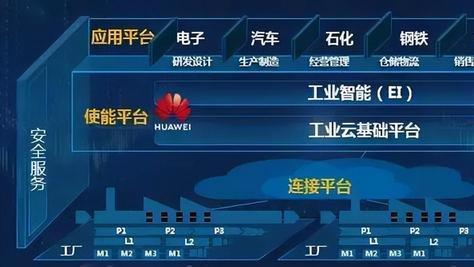现在很多用户在工作的时候都会需要用到浏览器软件,并且在浏览器上进行操作的时候需要将一些步骤截图下来进行保存,一些用户会选择下载使用专门的截图工具,不过有时候这些截图工具也会出现故障,所以使用浏览器自带的截图功能相对来说要方便一些 , 很多使用谷歌浏览器的用户就不知道其中的自带截图功能要如何使用,那么小编今天就来跟大家分享一下谷歌浏览器中自带截图功能的使用方法吧,有需要的朋友不妨一起来看看小编分享的这篇方法教程,希望能帮到大家 。

文章插图
方法步骤1.首先第一步,我们打开浏览器之后按下键盘的F12键,按下之后就会调出浏览器的后台代码界面 。

文章插图
2.紧接着下一步我们按下键盘上的Ctrl shift P这个快捷键,按下之后就会出现下图所示的一个界面 。

文章插图
3.之后我们在这些界面选项中,滑动界面找到Screenshot开头的四个标签 , 就是相关的截图功能,第一个Capture area screenshot表示截取自选区域;Capture full size screenshot表示截取整个网页;Capture node screenshot表示截取当前节点;Capture screenshot表示截取当前屏幕,我们根据自己的需求选择截图方式 。

文章插图
4.直接点击截图方式之后就会进行相应的截图操作,截取完成之后在界面的左下角会显示截取的图片保存成功的提示,我们点击它即可查看图片 。

文章插图
5.点击浏览器左下角的截图图片选项之后,就会打开当前截取的图片进行查看了,如下图中所示 。

文章插图
【谷歌浏览器自带截图功能的使用方法】
推荐阅读
- iphonecloud云服务器 云服务器配置低怎么办啊苹果13
- 如何解决利联科技服务器卡顿问题? 利联科技服务器卡怎么办
- 椰子350如何清洗
- 东芝空调e26出现故障?东芝空调故障代码
- 冰箱出现e1是什么问题怎么解决美菱?美菱冰箱报错e1
- 帅康热水器屏幕显示E0什么意思?帅康电热水器eo故障是什么原因
- 洗衣机出现e2是什么故障怎样解决奥克斯?格兰仕滚筒洗衣机e2是什么故障
- 变频空调维修实例故障-变频空调的故障判断与维修
- 小松鼠壁挂炉操作说明-小松鼠壁挂炉如何排水